Dami Cusbooneysiinta Tooska ah ee abka Dukaanka Microsoft iyada oo loo marayo Diiwaanka ama GPO
Dukaanka Microsoft(Microsoft Store) waa meesha loogu kalsoonaan karo Windows 11/10 isticmaalayaasha si ay u helaan nuqullada codsiyada iyo ciyaaraha. Ma aha oo kaliya in dukaanka Microsoft(Microsoft Store) uu leeyahay boqolaal codsiyo ah, laakiin sidoo kale waxa uu leeyahay astaamo badan, kuwaas oo qaarkood aan u baahanahay iyo kuwa kale oo aan samayn karno la'aanteed.
Waxaad dejin kartaa Bakhaarka Microsoft(Microsoft Store) inuu si toos ah u soo dejiyo noocyada cusub ee codsiyadaada mar kasta oo ay jiraan. Tani waa muuqaal aad u fiican laakiin sidoo kale waxay sheegi kartaa isticmaalka bandwidth xogtaada iyo batteriga, sida hab kasta oo ka socda asalka.
Haddii aad doorbidayso inaad keligiis cusboonaysiiso codsiyadaada, waa inaad dami habka cusboonaysiinta tooska ah(turn off the automatic update feature) . Hagahan ayaa ku tusi doona sida aad isaga joojin karto ama aad awood ugu yeelan lahayd cusboonaysiinta tooska ah ee Dukaanka Microsoft(Microsoft Store) . Waxaan sidoo kale ku bari doonaa sida loo cusbooneysiiyo codsiyada gacanta haddii aad naafo tahay.
Dami (Turn)Cusbooneysiinta Tooska(Automatic Updates) ah ee abka Dukaanka Microsoft(Microsoft Store)
Waxaan ku tusi doonaa 5-da siyaabood ee soo socda si aad u damiso cusboonaysiinta abka Microsoft Store ee tooska ah:(Microsoft Store)
- Iyada oo loo marayo Dukaanka Microsoft.
- Isticmaalka Diiwaanka Windows.
- Isticmaalka Tifaftiraha Shayga Siyaasadda Kooxda(Group Policy Object Editor) .
- Isticmaalka PowerShell.
- Isticmaalka degdega ah ee Command.
Sii wad inaad akhrido qaybtan tilmaanta tillaabo-tallaabo ee tafatiran ee hababka kor ku xusan.
1] Ka dami(Turn) cusboonaysiinta tooska ah ee Dukaanka Microsoft(Microsoft Store)
Waxaan horay u aragnay sida loo damiyo abka Microsoft Store Cusbooneysiin otomaatig ah oo laga helo goobaha dukaanka . Tani waa habka ugu toosan ee lagu joojin karo cusbooneysiinta otomaatiga ah.
Waxaad riixi kartaa furaha Windows , ka raadi dukaanka Microsoft(Microsoft Store) , oo dooro natiijada raadinta shayga ugu horreeya. Guji(Click) saddexda dhibcood ee dhinaca midig ee sare oo ka dooro Settings menu ka soo baxay.
Shaashadda Settings , dami daminta agteeda Cusbooneysii abka si toos ah(Update apps automatically) .
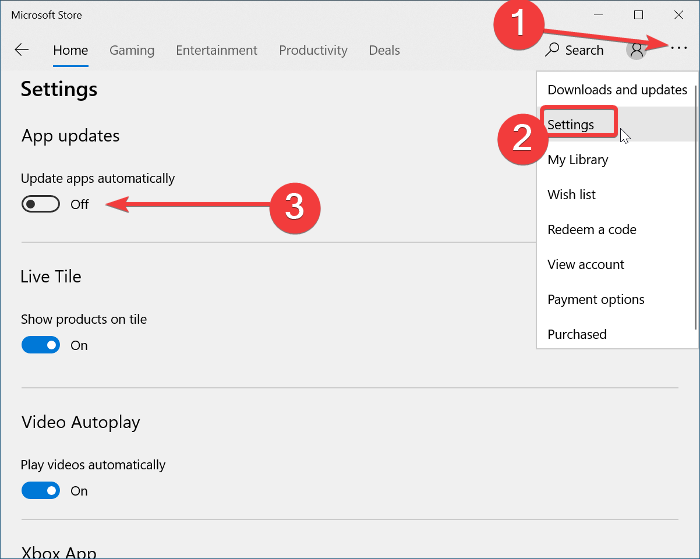
Markaad tan sameyso, Dukaanka Microsoft(Microsoft Store) ma cusboonaysiin doono codsiyadaada gadaasha. Waxa kaliya oo ay dhici doontaa marka aad bilowdo cusboonaysiinta.
Si aad dib-u-cusboonaysiinta otomaatigga ah ugu shaqeyso, raac tillaabooyinka kor ku xusan, laakiin shid dareemaha(on ) cusboonaysiinta abka(Automatic app updating) .
2] Jooji(Disable) cusboonaysiinta tooska ah ee Diiwaanka Windows(Windows Registry)
Waxa kale oo aad ka joojin kartaa cusboonaysiinta dukaanka Microsoft ee (Microsoft Store)Diiwaanka Windows(Windows Registry) . Taas awgeed, taabo furaha Windows oo raadi regedit . Midig ku dhufo Tafatiraha Diiwaanka(Registry Editor) oo dooro Orod sida Maamule(Run as an Administrator) .
U gudub galkan soo socda ee Diiwaanka Windows :
HKEY_LOCAL_MACHINE\SOFTWARE\Policies\Microsoft\WindowsStore
Halkan, midig-guji meel bannaan oo dhinaca midigta ah oo aad New > DWORD Value . Magaca DWORD AutoDownload oo u qoondee qiimaha 2 .
3] Jooji is-cusboonaysiinta abka Microsoft Store ee Tifaftiraha Shayga Kooxda(Group Policy Object Editor)
Fur Console Maamulka Microsoft(Microsoft Management Console) . Haddii aanad garanayn halka ay tani tahay, ka raadi MMC ee menu-ka Start oo dooro. Guji (Click)Haa(Yes) markii lagu soo dajiyo inaad furto MMC.
Daaqadda Console, aad File > Add/Remove Snap-in.. oo ka hel Tifaftiraha Shayga Siyaasadda Kooxda(Group Policy Object Editor) liiska gacanta bidix. Dooro is-gudbintan oo guji badhanka ku dar(Add) ee dhexda ku yaal.

Guji dhame(Finish) daaqada soo baxda. Ugu dambeyntii, ku dhufo badhanka OK si aad u dhammayso ku darista Snap-in .
Marka xigta, u Local Computer Policy > Computer Configuration > Administrative Templates > Windows Components > Store .
Laba jeer dhagsii Demi soo dejin toos ah oo ku dheji cusbooneysiinta(Turn off automatic download and install of updates) .
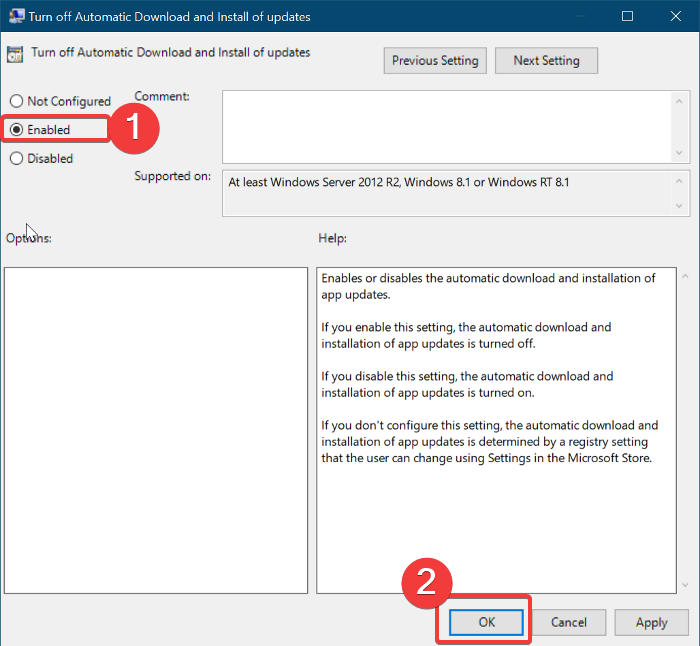
Daaqadda furmo, dooro ikhtiyaarka raadiyaha karti leh oo guji (Enabled )OK .
4] Jooji is-cusboonaysiinta abka Microsoft Store iyada oo loo marayo PowerShell
Midig ku dhufo badhanka(Right-click) Start menu(Start menu) oo dooro PowerShell (Admin) . Nuqul ka samee oo ku dheji koodka soo socda daaqada PowerShell :
$Name = “AutoDownload”
$Value = 2
$Path = “HKLM:\SOFTWARE\Policies\Microsoft\WindowsStore”
If ((Test-Path $Path) -eq $false){
New-Item -Path $Path -ItemType Directory
}
If (-!(Get-ItemProperty -Path $Path -Name $name -ErrorAction SilentlyContinue)){
New-ItemProperty -Path $Path -Name $Name -PropertyType DWord -Value $Value
}
else{
Set-ItemProperty -Path $Path -Name $Name -Value $Value
}
5] Jooji otomaatig ah u cusboonaysiinta abka Microsoft Store ee(Command) degdegga ah
Riix(Press) furaha Windows oo raadi cmd . Midig ku dhufo Command Prompt oo dooro Orod sida Maamule(Run as Administrator) .
Ku qor amarka soo socda daaqada Command Prompt oo ku dhufo gal si aad u socodsiiso:
reg add HKLM\SOFTWARE\Policies\Microsoft\WindowsStore /v AutoDownload /t REG_DWORD /d 2 /f
Waa kaas.
Iyada oo si toos ah u cusboonaysiinta ay naafada uga tahay Bakhaarka Microsoft(Microsoft Store) , codsiyadaadu waxay ahaan doonaan kuwo duug ah ilaa aad gacanta ku cusboonaysiiso. Raac tillaabooyinkan si aad gacanta ugu cusboonaysiiso abka Microsoft Store .
Related posts
Hagaaji cilada soo galitaanka dukaanka Microsoft 0x801901f4 Windows 11/10
Akoonka Microsoft wuxuu galay qalad 0x800706d9 Windows 10
Hagaaji Cilada Dukaanka Microsoft 0x80072F7D
Hagaaji Cilada Dukaanka Microsoft 0x87AF0001
Cilada Dukaanka Microsoft 0x80072F05 - Seerfarku waa turunturooday
Hagaaji cilada Microsoft Store 0x80073CF9 gudaha Windows 11/10
Rinji cusub oo loogu talagalay Windows 10 waa sahlan tahay in la isticmaalo rinjiyeynta abka Microsoft Store
Bakhaarka Microsoft App-ka waxa laga saaraa marka aad gasho markii ugu horaysay
Sida dib loogu dajiyo dukaanka Microsoft ama loo nadiifiyo kaydka dukaanka Windows
Hagaaji cilada Microsoft Store 0x800700AA gudaha Windows 10
Sida loo joojiyo Rakibaadda fog ee Apps-ka Windows 10
Liiska koodka qaladka Dukaanka Microsoft, sharraxaadaha, xallinta
App-ka Abuuraha Wakhtiga Lapse ee loogu talagalay Windows 10 ee Dukaanka Microsoft
5 Barnaamijyada Warbaahinta Bulshada ugu Fiican Windows 10 oo laga heli karo Dukaanka Microsoft
Ka soo deji Ubuntu Windows 10 ka dukaanka Windows
4-ta Apps ee ugu fiican YouTube ee ku jira Dukaanka Microsoft ee Windows PC
Ciyaarta Golf Mini ee loogu talagalay Windows 10 oo laga heli karo Dukaanka Microsoft
Ciyaaraha Ereyada caanka ah ee Windows 10 ee Dukaanka Microsoft
Sida loo beddelo faahfaahinta koontada Microsoft Store iyo macluumaadka la kaydiyay
Ciyaaraha Mafia ee ugu fiican Windows 10 oo laga heli karo Bakhaarka Microsoft
